Una guía paso a paso para crear un GIF a partir de un vídeo
Ver GIF en diferentes sitios y plataformas de redes sociales no es nuevo. A menudo se utiliza para enviar el mensaje deseado eligiendo un GIF que se adapte a sus sentimientos y situación. Te ayudará a expresar claramente tus sentimientos y emociones y a compartir vibraciones positivas con alguien.
Esta publicación proporcionará información sobre cómo convertir vídeo a GIF y presentar herramientas asociadas con pasos instructivos para cumplir su deseo.
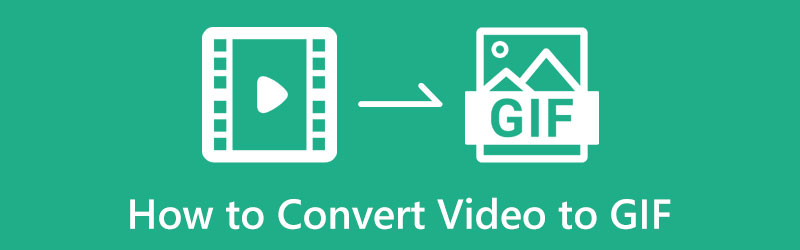
- LISTA DE GUÍAS
- Parte 1. Por qué necesitas convertir un vídeo a GIF
- Parte 2. Cómo hacer un GIF a partir de un vídeo
- Parte 3. ¿Puedo convertir un GIF a vídeo?
- Parte 4. Preguntas frecuentes sobre la conversión de vídeo a GIF
Parte 1. Por qué necesitas convertir un vídeo a GIF
Tenemos videos existentes que son demasiado largos y tienen un tamaño de archivo mayor. Una vez que cargue su archivo de video en sitios de redes sociales, tomará tiempo cargarlo y no estará seguro de si sus espectadores verán su videoclip por completo. Sería mejor utilizar un formato de archivo GIF que sólo tardará unos segundos en reproducirse y cargarse. Además, es posible que tengas un clip de un vídeo específico y quieras crear un GIF. Puede ser de YouTube, una película o un vídeo de juego. Para ejecutar eso, necesita una herramienta de conversión para convertir su video a GIF. Con eso, puedes cargar y entregar tu mensaje en un formato de archivo más corto que solo te llevará unos segundos verlo.
Parte 2. Cómo hacer un GIF a partir de un vídeo
1. Convertidor de vídeo ArkThinker definitivo
Convertidor de vídeo ArkThinker definitivo es un excelente programa con potentes herramientas y funciones de edición. Es un programa sencillo, ya que tiene una interfaz de usuario principiante que es fácil de dominar. Este programa tiene numerosas funciones, como un conversor, MV, creador de collages y herramientas para crear y editar videos, GIF y muchas más. Como se mencionó, este programa tiene un creador de GIF incorporado que le permite crear GIF a partir de fotos o videos. Además, puedes cambiar los efectos básicos, como contraste, saturación, brillo y tono, y aplicar el filtro que mejor se adapte a tu proyecto. Para aprender cómo hacer un gif a partir de un vídeo, sigue los pasos proporcionados.
Descargar e instalar
Para tener acceso completo, descárguelo e instálelo desde el sitio web oficial. Después del proceso de instalación, proceda a iniciar el programa para comenzar. Desde la interfaz principal del programa, proceda a la Caja de herramientas Tabulador y buscar Creador de GIF de la lista de herramientas aplicadas.
Vídeo a GIF
Desde tu pantalla verás Vídeo a GIF y Foto a GIF, haga clic en Video a GIF y lo dirigirá a su carpeta. Desde allí, elige el vídeo que quieras generar como GIF. Después de eso, su videoclip se colocará en la pantalla de vista previa. Debajo de la pantalla de vista previa, haga clic en Cortar y aparecerá otra ventana en su pantalla.
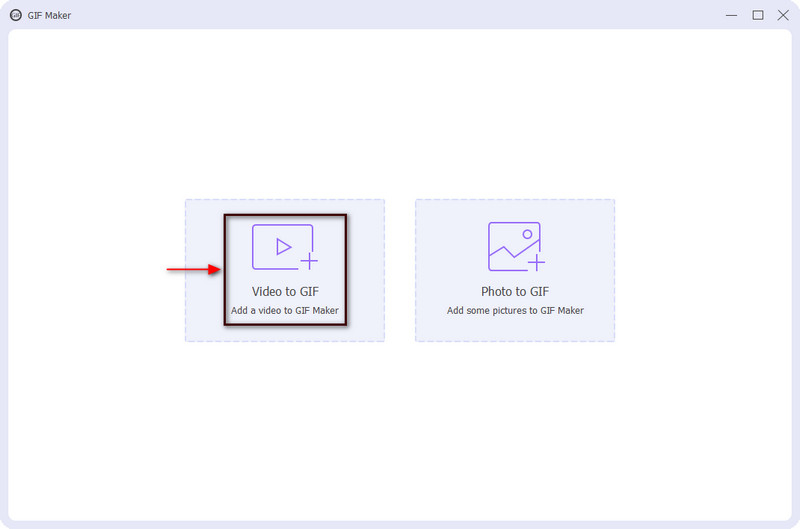
Recorta tu videoclip
Para acortar su videoclip, vaya a la línea de tiempo, corte el punto inicial o final simplemente moviendo los controles deslizantes y conserve las partes que desea crear un GIF. Además, puedes establecer la duración de inicio y finalización para cortar partes de tu video.
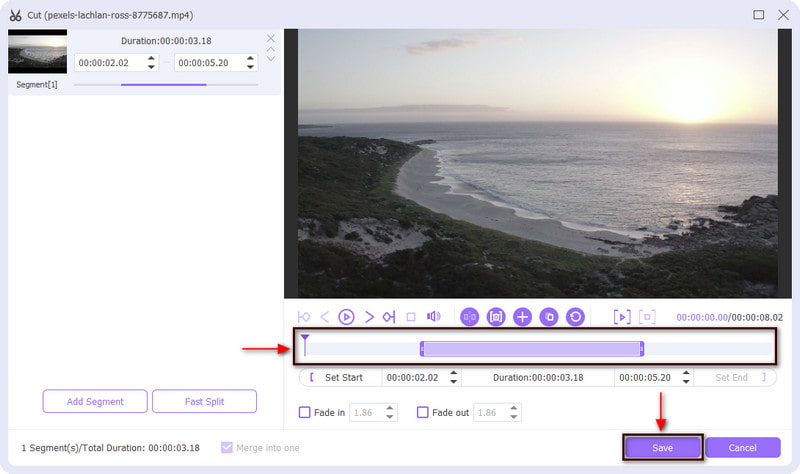
Guarda tu GIF
Una vez hecho esto, haga clic en el Ahorrar para guardar los cambios que realizó en su videoclip, lo que lo llevará de regreso a la interfaz principal. Desde allí, cambia el tamaño de salida y la velocidad de fotogramas de su videoclip. Finalmente, haga clic en el Generar GIF para convertir su video en GIF con éxito.
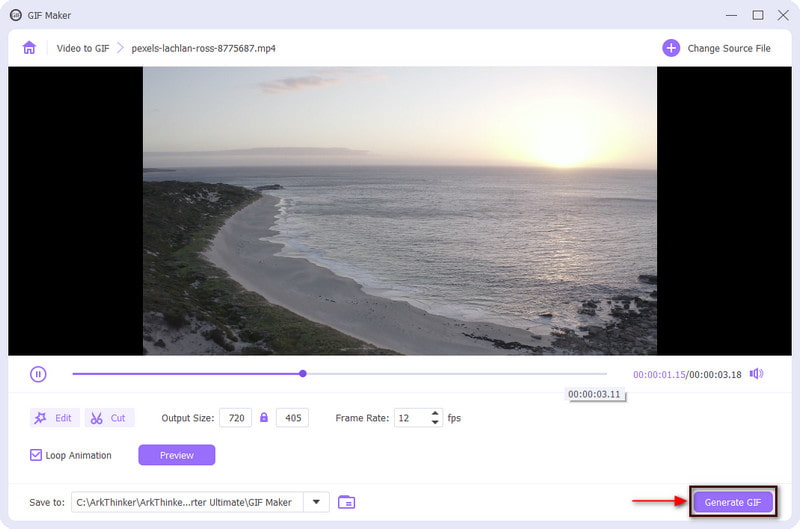
2. Photoshop
Si buscas otro programa al que puedas acceder sin conexión, cuenta con Photoshop. Photoshop es un programa conocido que fotografía y fotografía profesional o experimentado. software de edición de vídeo usos excelentes. Puede editar imágenes, agregar y eliminar partes innecesarias de su fondo, cambiar el tamaño de las imágenes para plataformas de redes sociales, recortar y enderezar imágenes y tiene efectos especiales. Además, puedes utilizar este programa para convertir vídeos en GIF. Si prefieres utilizar esta aplicación, lee más sobre cómo convertir un vídeo en un GIF.
Si no ha descargado e instalado la aplicación, puede obtener una copia de cualquier fuente de archivos que pueda ver en línea. Después de eso, complete el proceso de instalación y abra el programa para iniciar el proceso.
En la interfaz principal del programa, desde la barra de menú superior, haga clic en el Archivo botón, entonces Abiertoy elige un vídeo de tu carpeta. De lo contrario, puedes hacer clic fácilmente en las teclas de método abreviado. CTRL+O para abrir la carpeta de su escritorio. Después de eso, su video se agregará a la pantalla.
Posteriormente, proceda a la Archivo , mueva el cursor a la Exportar y elija Guardar para Web. Una vez que hagas eso, aparecerá un cuadro de diálogo en tu pantalla y elegirás GIF como formato de archivo de salida en el menú desplegable debajo de Preestablecido botón. Además, también puede modificar otras opciones, como color, tramado, mate, ajuste de boda y con pérdida.
Una vez hecho esto, haga clic en el Ahorrar en la parte inferior izquierda de la pantalla y seleccione en qué carpeta desea colocar su GIF.
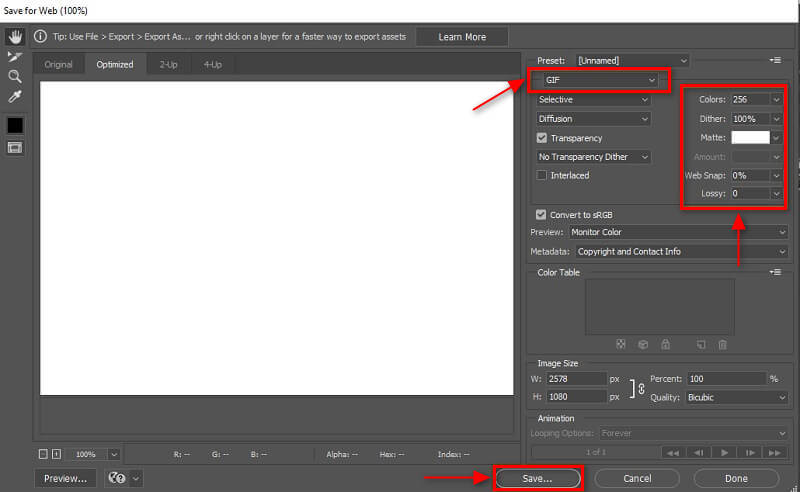
3. Atajo
El acceso directo es accesible para los usuarios de iOS y le permite automatizar una serie de acciones para que pueda usarlas fácilmente con un toque en un ícono de acceso directo o usando Siri. Esta aplicación te permite crear GIF fácilmente usando tu teléfono sin necesidad de una aplicación de terceros. Si desea crear un video a GIF en iPhone, siga los pasos a continuación.
Usando su iPhone, ejecute la aplicación Atajos, continúe con el Galería en la parte inferior de la pantalla y busque hacer gif. Después de eso, haga clic en (+) para agregarlo a sus accesos directos.
Una vez que tu Make GIF se haya agregado a la lista de accesos directos, haz clic en él y te llevará a tu biblioteca. Desde allí, elige un vídeo que te guste convertir en GIF y súbelo.
Una vez que haya agregado su videoclip, conserve las partes que necesita y elimine las innecesarias usando los controles deslizantes.
Cuando haya terminado, haga clic en el Ahorrar y las partes seleccionadas que conserve se convertirán y se convertirán en GIF. Después de eso, presione Hecho cuando se complete la operación de conversión.
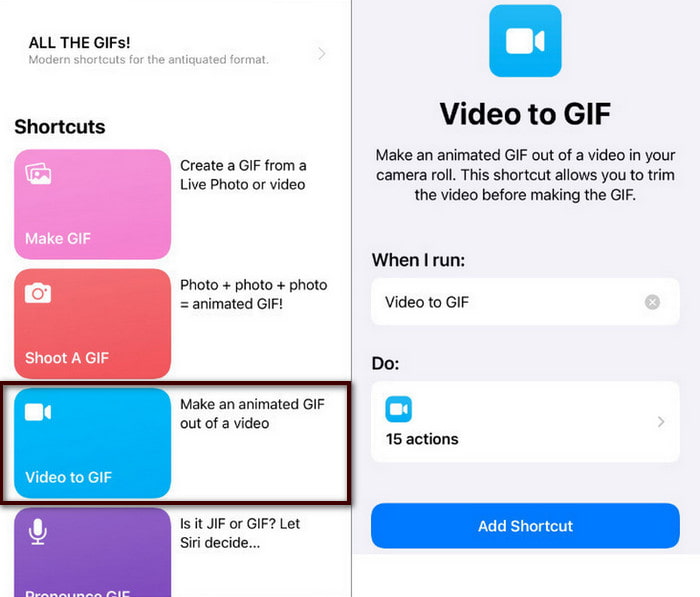
4. EZGIF
EZGIF es una plataforma de edición basada en navegador a la que puede acceder en línea. No requiere que inicie sesión en su cuenta y su uso es gratuito. Funciona principalmente como creador y edición de GIF. Esta herramienta basada en web tiene una interfaz sencilla, por lo que, ya sea un principiante o un editor profesional, podrá dominarla rápidamente. Esta herramienta basada en web puede convertir MP4 a GIF, WebM a GIF, MOV a GIF, FLV a GIF y AVI a GIF. Esta herramienta en línea solo requiere unos pocos pasos para convertir videos a GIF. Para comenzar a convertir su video a GIF, siga los pasos proporcionados.
Visite el sitio web oficial de EZGIF. En la interfaz principal, desde la barra de menú superior, haga clic en el Vídeo a GIF pestaña al lado del Creador de GIF.
Verás una sección en tu pantalla donde podrás subir tu video. Haga clic en el botón Archivo elegido, que lo llevará a la carpeta de su escritorio y seleccione el video que desea convertir en GIF. Alternativamente, puedes pegar la URL del video si tu video proviene de Internet. Después de eso, haga clic en el Subir vídeo! botón que se encuentra en la parte inferior de la sección de carga.
Una vez subido el video, ingrese la hora de inicio y finalización de su proyecto. Después de eso, solo conservará la posición de tiempo que ingresaste. Además, también puedes cambiar el tamaño, la velocidad de cuadros y el método de tu video.
Una vez que haya terminado, haga clic en el Convertir a GIF! para iniciar el proceso de operación de conversión para convertir su video en GIF.
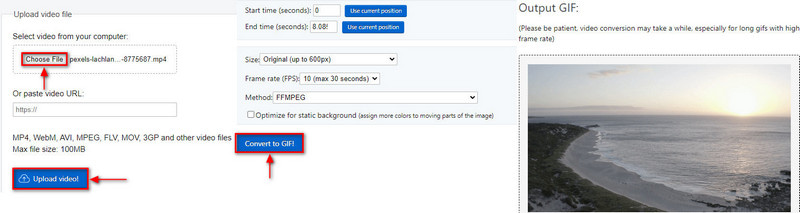
5. Estudio GIF
Si prefieres utilizar una aplicación móvil para crear GIF a partir de vídeo, puedes contar con GIF Studio. Esta aplicación es accesible para usuarios de teléfonos Android. Se puede descargar de forma gratuita en su Google Play Store. Esta aplicación puede hacer un gif usando una presentación de diapositivas, imágenes, cámara, calcomanías, collage y video en GIF. Tiene una función incorporada que le permite convertir el formato de video al formato GIF. Para iniciar todo el proceso, siga los pasos a continuación.
Primero, descargue e instale la aplicación en su dispositivo Android desde Google Play Store. Después del proceso de instalación, ejecute la aplicación móvil y asegúrese de aceptar y otorgar todos los permisos.
Pulsa las tres barras laterales en la parte superior izquierda de tu pantalla. En la sección Crear GIF, seleccione el vídeo a GIF pestaña, que lo llevará automáticamente a la galería de su teléfono. Elija un video que desee convertir en GIF. Luego, aparecerá otra ventana donde se coloca tu video y podrás cambiar el Cuadro por segundo o PFS del GIF.
Una vez que ingrese su PFS preferido, haga clic en (✔) los cambios. Después de eso, tu GIF aparecerá en otra ventana donde podrás cambiar el tamaño del ancho y alto. Una vez hecho esto, haga clic en el Ahorrar para descargar su salida.
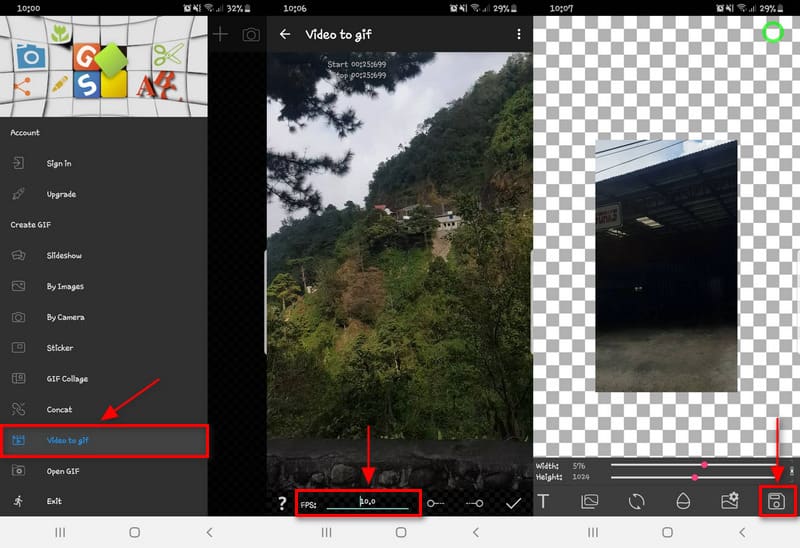
6. salsa de tomate roja
Si has visto un vídeo de Twitter que quieres convertir en GIF, eso también es posible. RedKetchup es una herramienta basada en web que se puede utilizar en línea. Tiene una interfaz sencilla donde podrás entender rápidamente su uso. Esta herramienta en línea le permite convertir un archivo de video en GIF y mucho más. Cuando conviertes un vídeo a formato GIF, puedes aumentar la calidad del GIF generado. Para convertir un vídeo de Twitter en GIF, utilice la guía que se presenta a continuación.
En primer lugar, visite el sitio web oficial de RedKetchup. Encontrará muchas herramientas en el sitio web, pero desplácese hacia abajo y busque Twitter descargado y haga clic en eso.
Desde tu pantalla verás Enlace del tuit. Desde esa opción, pegue el enlace de un video de su Twitter y haga clic en el Gorjeo icono al lado para procesarlo.
Debajo de la sección de carga, verá el Descargar medios sección. Cambie el formato de salida a GIF - GIF animado desde el Descargar vídeo como botón.
Posteriormente, proceda a la Capturar fotogramas de vídeo sección, donde puede ingresar la duración y la velocidad de fotogramas preferidas de su proyecto. Luego, haga clic en el Capturar fotogramas para guardar la cantidad de fotogramas que desea incluir en su GIF.
Una vez hecho esto, ingrese el nombre de su archivo y haga clic en Descargar para guardar tu GIF.
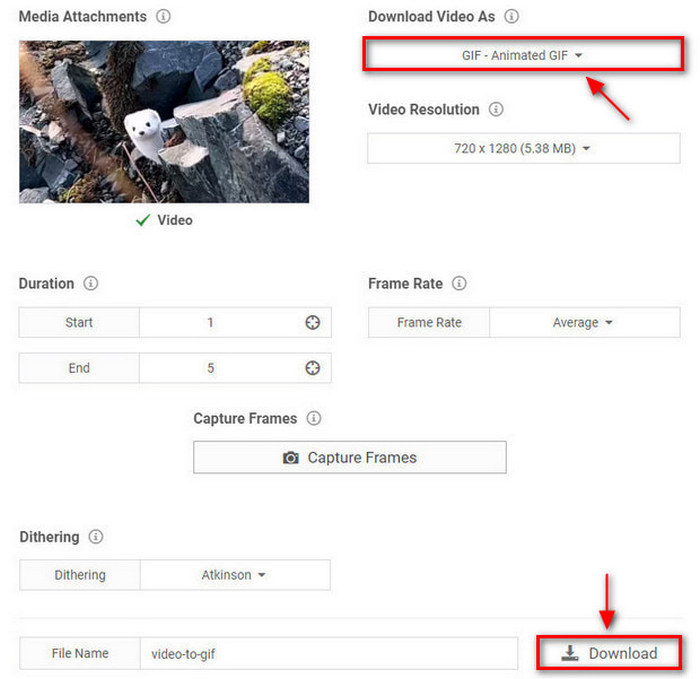
Parte 3. ¿Puedo convertir un GIF a vídeo?
Si se pregunta si es posible convertir GIF en vídeo, ¡la respuesta es sí! Con una aplicación de conversión, puede convertir su archivo GIF a formato de video. Esta parte presentará una herramienta de conversión de GIF a video a la que puede acceder en línea. Para conocer la herramienta en línea, proceda a la siguiente información a continuación.
Convertio es un conversor de archivos todo en uno que admite más de 300 formatos. Es una herramienta en línea a la que puede acceder en línea y no será necesario descargarla ni iniciar sesión en su cuenta. Esta herramienta basada en web puede convertir GIF a vídeo, específicamente en formato MP4. Siga los pasos presentados para aprender cómo convertir un GIF en un video.
Primero, visite el sitio web oficial de Convertio para completar el acceso a la herramienta. Desde tu pantalla, haz clic en Seleccionar archivos y elija un archivo GIF de su carpeta.
Una vez que su archivo GIF esté colocado en la pantalla, haga clic en desplegable menú y continúe con el Video, entonces MP4. Después de eso, verá un Listo texto que le permite convertir su GIF a formato de video.
Finalmente, haga clic en el Convertir para iniciar la operación de conversión y espere hasta que finalice. Después de eso, presione el Descargar para guardar su video en su carpeta.
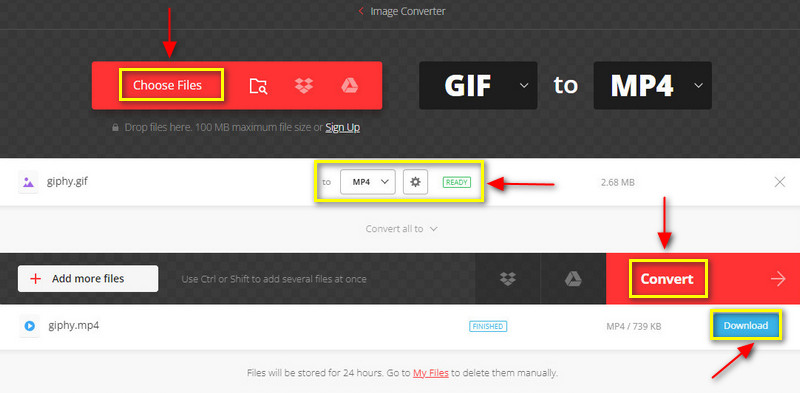
Parte 4. Preguntas frecuentes sobre la conversión de vídeo a GIF
¿Son los GIF mejores que los vídeos?
El vídeo consta de una serie de imágenes en movimiento y también tiene audio incorporado. Sin embargo, el GIF sólo tiene una velocidad de fotogramas más baja que el vídeo, lo que significa que se reproduce con mayor fluidez y tiene mayor calidad.
¿Cuál es la resolución máxima para un GIF?
La resolución máxima de GIF es 720p, pero se sugiere mantener la resolución en 480p. Porque los medios suelen aparecer en pantallas cortas y ventanas de mensajería más cortas.
¿Por qué el GIF pesa más que el MP4?
Si un archivo GIF tiene una duración mayor, significa que tiene más fotogramas incluidos. Si su GIF dura solo 2 segundos, es posible que tenga 20 o más fotos en un solo archivo.
Conclusión
Puede utilizar esas herramientas mencionadas para convertir vídeo a GIF. En este momento, ya puedes crear un GIF a partir de tu videoclip. Sería divertido hacer GIF usando el clip que obtienes de cualquier video que tengas. Para crear un GIF sin problemas, dependa de las herramientas y los pasos presentados.
¿Qué opinas de esta publicación? Haga clic para calificar esta publicación.
Excelente
Clasificación: 4.9 / 5 (basado en 246 votos)
Artículos relativos
- Convertir vídeo
- Convierta MP4 a MP3 gratis en línea: herramienta sencilla de ArkThinker
- ArkThinker Convertidor gratuito de MOV a MP4 en línea [Fácil de usar]
- Recortador de vídeo de primer nivel disponible en Windows, Mac, Android e iOS
- Cómo crear un filtro de Instagram usando excelentes herramientas
- Directrices sencillas sobre cómo recortar un vídeo en Snapchat
- Formas más sencillas de acortar un vídeo en diferentes dispositivos
- Tres formas de agregar texto a un video usando herramientas en línea y fuera de línea
- Métodos para agregar una marca de agua a un GIF y eliminar una marca de agua en un GIF
- Cómo crear un filtro de Instagram usando excelentes herramientas
- Maneras sencillas de cómo agregar fotos en videos en línea y sin conexión



